Anuncio
Windows 10 se centra más en aplicaciones y servicios basados en la ubicación que nunca. Los críticos afirman que es solo otra forma para que Microsoft inicie sesión y se beneficie de cada aspecto de su vida. Los defensores dicen que es un vistazo al futuro.
Como siempre, la verdad está en algún punto intermedio. Los servicios de ubicación pueden brindar enormes beneficios a los usuarios que los implementan de manera adecuada, pero indudablemente pueden invadir su privacidad si no los usa correctamente.
Lamentablemente, administrarlos no es tan simple como hacer clic en un solo botón. Hay una multitud de configuraciones, menús y aplicaciones para que pueda navegar. Aquí está la guía completa para administrar el servicios de ubicación en Windows 10 La guía completa de configuración de privacidad de Windows 10¿Sabes cuántos datos personales estás compartiendo cuando usas Windows 10? Le mostramos cada configuración de privacidad de Windows 10 y lo que significan. Lee mas .
Beneficios de los servicios de ubicación
Antes de profundizar en los detalles, tomemos un momento para comprender los beneficios de los servicios de ubicación. ¿Por qué deberías molestarte con ellos? Después de todo, nunca los necesitamos en versiones anteriores de Windows.
Los beneficios se pueden dividir en dos partes: beneficios específicos de la aplicación y beneficios específicos del sistema operativo.

Los beneficios específicos de la aplicación se obtienen al usar aplicaciones de la Tienda Windows. Por ejemplo, Maps puede trazar con precisión su ubicación y usarla para ofrecer una gama de características menos conocidas. La aplicación Weather puede proporcionar pronósticos en tiempo real dependiendo de su ubicación. Algunas aplicaciones se basan en geofencing, e incluso puedes dar un paseo con Uber usando la aplicación oficial de Windows (Uber también se integra con Cortana 8 integraciones de la aplicación Cortana que debes probar¿Sabías que Cortana ya puede cocinar tu cena, acostar a los niños y lavar tu ropa? De acuerdo, eso no es del todo cierto, pero el potencial del asistente personal de Microsoft podría sorprenderlo. Lee mas ).
Desde el punto de vista del sistema operativo, el mayor beneficio se encuentra al usar Cortana. El asistente inteligente puede darle consejos y recordatorios específicos de la ubicación. Puede recordarle que compre pan si siente que va a pasar por un supermercado, puede darle alertas de tráfico dependiendo de dónde se encuentre, e incluso proporcionar resultados de búsqueda de Bing que son Depende de la ubicación.
Implicaciones de privacidad
Las aplicaciones que conocen tu ubicación no son literalmente consciente de su paradero exacto 4 maneras en las que se rastrea tu ubicación donde sea que vayasEn estos días, es de conocimiento común que su teléfono y computadora están rastreando su ubicación. Pero no se trata solo de Google y Facebook. Su paradero está siendo rastreado en al menos cuatro formas más. Lee mas alrededor del reloj. Más bien, implica que su computadora está guardando su ubicación en una base de datos (usando una combinación de triangulación Wi-Fi y direcciones IP) y pasándola a las aplicaciones cuando lo solicitan.
Windows mismo eliminará su historial de ubicaciones después de 24 horas, pero algunas aplicaciones pueden mantener los datos en sus propios servidores durante más tiempo. Tendrá que decidir si se siente cómodo con ese nivel de intrusión.
Administrar servicios de ubicación
Te darás cuenta rápidamente de que existen varias formas de administrar tu ubicación en Windows 10.
Aquí hay una descripción general de todos los diferentes lugares donde puede encontrar la configuración de ubicación, junto con una explicación de lo que hace cada configuración.
1. Dispositivo de alternancia
Antes de poder acceder a un nivel más detallado de administración de ubicación, debe asegurarse de haber habilitado los servicios de ubicación en todo su sistema operativo.
Para hacerlo, dirígete a Configuración> Privacidad> Ubicación. Verá una notificación que lo alertará sobre el estado actual del rastreo de ubicación en todo el dispositivo.
Si tú ves La ubicación de este dispositivo está apagadahaga clic Cambio y deslice la palanca hacia En posición.
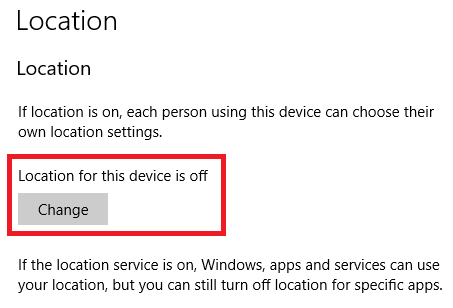
Esta es una configuración global: solo usuarios con derechos de administrador Cuenta de administrador de Windows: todo lo que necesita saberA partir de Windows Vista, la cuenta de administrador de Windows integrada está deshabilitada de manera predeterminada. Puede habilitarlo, ¡pero hágalo bajo su propio riesgo! Te mostramos cómo. Lee mas puede cambiarlo Si no se activa esta configuración, los servicios de ubicación quedarán deshabilitados para todos los usuarios. Si no desea que ningún usuario en su máquina pueda utilizar ningún tipo de servicios de ubicación, esta es la única configuración que debe preocuparse por los ajustes.
Suponiendo que ha activado los servicios de ubicación global, ahora puede sumergirse en los niveles más complejos de administración.
2. Habilitar servicios de ubicación para un usuario específico
Cada usuario en la computadora puede habilitar o deshabilitar los servicios de ubicación para su propia cuenta.
Por ejemplo, si eres un fanático de la privacidad que no quiere filtrar cualquier información a Microsoft Privacidad y Windows 10: su guía para la telemetría de WindowsCon la llegada de Windows 10 Creator's Update, Microsoft parece haber decidido ser más transparente sobre sus actividades de recopilación de datos. Averigüe cuánto se recolecta y qué puede hacer. Lee mas , pero su socio quiere disfrutar de todos los beneficios de los servicios de ubicación, deberá modificar esta configuración en consecuencia.
Para habilitar los servicios de ubicación para un usuario individual, vaya a Configuración> Privacidad> Ubicación> Servicio de ubicación. Deslice la palanca hacia En o Apagado posición, según sus preferencias.
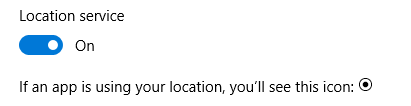
Si eres observador, también habrás notado que hay un Ubicación botón en el Acciones rápidas sección de la Centro de Acción. Este botón es otra forma de alternar la configuración del usuario individual. Al hacer clic en él, no se desactivan los servicios de ubicación para todos los usuarios. Si la configuración global está desactivada, el botón de Acción rápida estará atenuado y no estará disponible.

3. Administre qué aplicaciones pueden acceder a los datos de ubicación
Una vez que haya activado los servicios de ubicación para un usuario, puede establecer qué aplicaciones tienen acceso a sus datos de ubicación caso por caso. Tal vez quieras que Uber y Maps puedan saber dónde estás, pero no quieres compartir tu ubicación con el último juego adictivo de Windows Store que hayas descargado.
Para cambiar qué aplicaciones pueden acceder a los datos, navegue hasta Configuración> Privacidad> Ubicación> Elija aplicaciones que puedan usar su ubicación precisa. Deslice la palanca para cada aplicación para que coincida con sus necesidades de uso.

Pero espera, hay una aplicación que no puedes cambiar en este menú: Cortana.
4. Cortana
Cortana es la anomalía. No puede desactivar los servicios de ubicación de Cortana en el Elija aplicaciones que puedan usar su ubicación precisa menú.
En cambio, debes ir a Cortana> Cuaderno> Permisos y apagar Ubicación.

Advertencia: Desactivar esta configuración afectará severamente la funcionalidad de Cortana.
5. Otras opciones
Debe conocer otras dos opciones para administrar completamente sus datos de ubicación. Ambos son accesibles siguiendo Configuración> Privacidad> Ubicación.
- Historial de ubicaciones - Puede eliminar todo el historial de ubicaciones de su dispositivo haciendo clic en el Claro botón.
- Ubicación predeterminada - Puede establecer una ubicación predeterminada que Windows usará en caso de que no pueda determinar con éxito su ubicación utilizando los métodos típicos.
¿Son suficientes los servicios de ubicación en Windows?
Y ahí lo tienes. Un plan de cinco pasos para administrar todo lo relacionado con la ubicación Mapas de Windows vs. Google Maps: 7 características que Windows mejoraEs hora de que la aplicación de Mapas de Windows 10 salga de la sombra de Google. Te mostramos siete trucos que te convertirán en un poderoso uso de esta increíble aplicación. Lee mas en su máquina con Windows 10.
¿Crees que la profundidad de las opciones es suficiente para las personas que desean administrar sus datos de ubicación en detalle? Si no, ¿qué configuraciones faltan? ¿Y la configuración es fácil de entender, o Microsoft está enturbiando deliberadamente el agua con la esperanza de que los usuarios pasen por alto algo accidentalmente?
Como siempre, puede dejar todos sus pensamientos y opiniones en los comentarios a continuación.
Dan es un expatriado británico que vive en México. Es el editor gerente del sitio hermano de MUO, Blocks Decoded. En varias ocasiones, ha sido editor social, editor creativo y editor de finanzas de MUO. Puede encontrarlo deambulando por el piso de exhibición en el CES en Las Vegas todos los años (¡gente de relaciones públicas, comuníquese!), Y hace muchos sitios detrás de escena...


